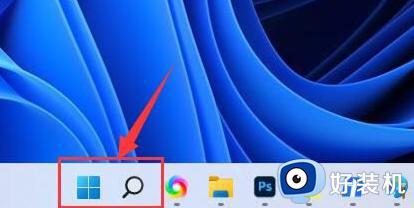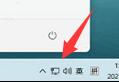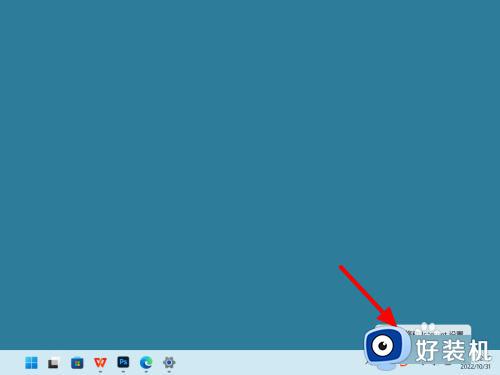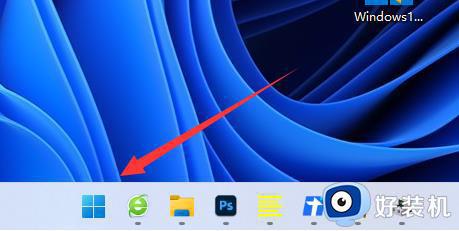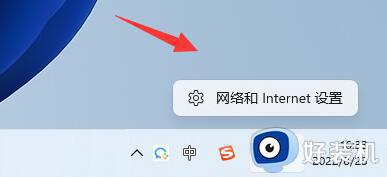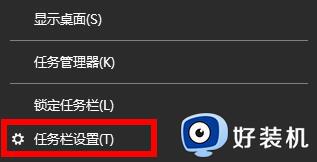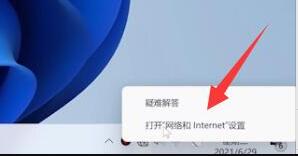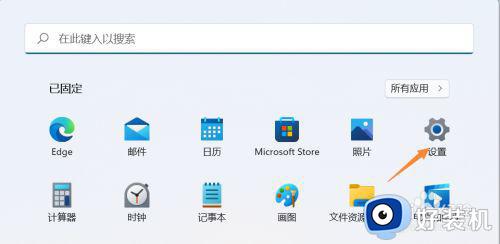win11无法连接无线网怎么办 win11连接不了无线网络处理方法
如今用户在使用win11原版电脑的过程中,想要连接网络上网的方式通常有两种,有些用户会选择连接快捷的无线网络来上网,可是近日有小伙伴的win11系统却遇到了无线网络连接不上的情况,对此win11无法连接无线网怎么办呢?下面小编就来教大家win11连接不了无线网络处理方法。
具体方法:
方法一:
1、首先右键点击屏幕右下角的网络按钮,选择“打开网络和共享中心”。
2、打开网络和共享中心之后,选择其中的“更改适配器设置”。
3、然后右键选中连接的网络,点击“诊断”即可。

方法二:
1、如果诊断之后还是无法解决问题,那可能是驱动出现问题。
2、直接在下方的搜索框中搜索“设备管理器”并打开。
3、然后找到网络适配器下的无线网络设备,查看是否有感叹号。
4、如果有感叹号的话,右键选中它,然后点击“更新驱动程序”即可。

方法三:
1、如果我们诊断网络和更新驱动之后还是连不上wifi,那么很有可能是系统网络相关文件出现了问题,那就需要重装系统了。
2、大家可以在本站下载到稳定版的win11系统,不容易出现连不上wifi的情况。
3、下载完成之后装载该系统,然后运行其中的“windowsset up”就可以了。
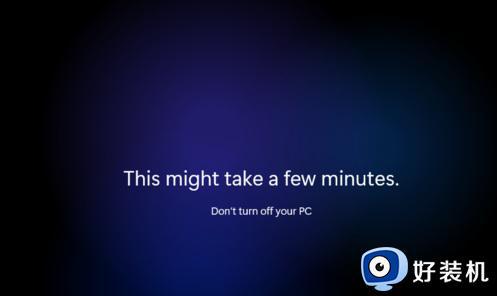
以上就是小编给大家分享的win11连接不了无线网络处理方法了,碰到同样情况的朋友们赶紧参照小编的方法来处理吧,希望能够对大家有所帮助。